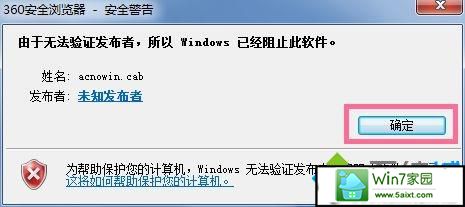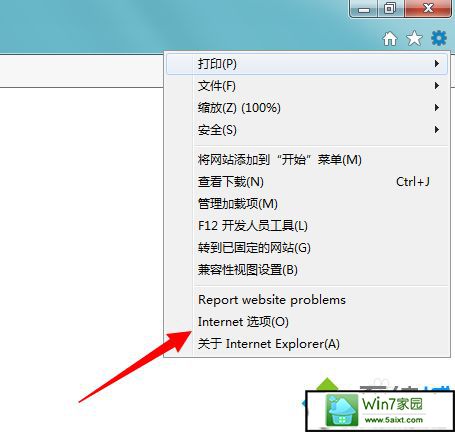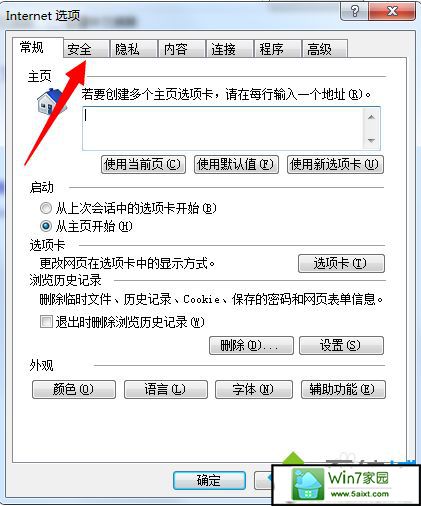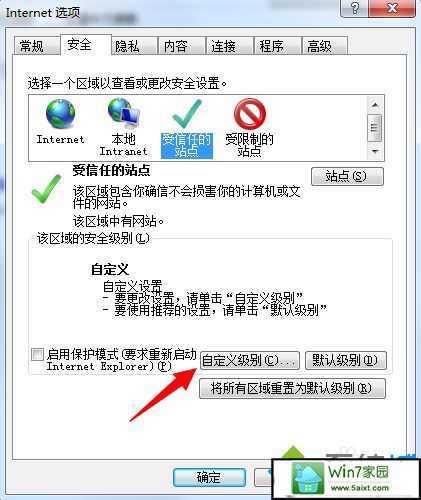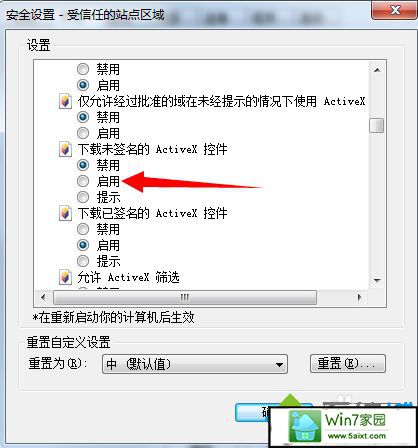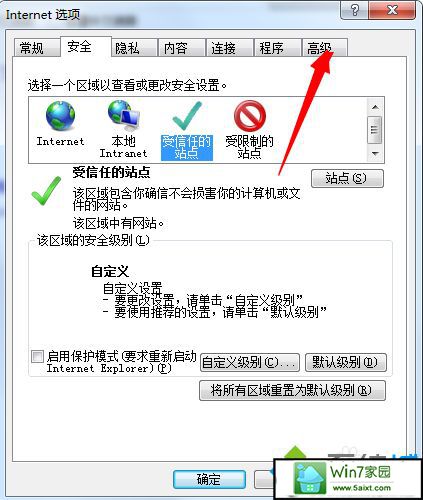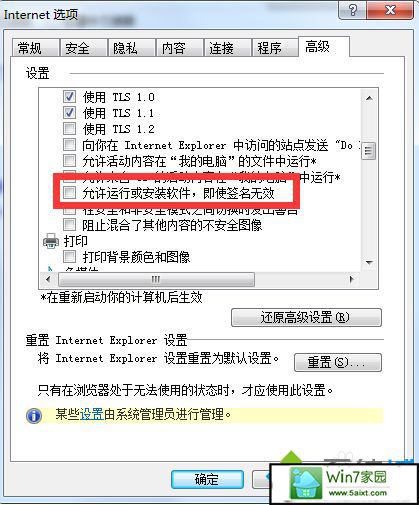怎么恢复win10系统提示由于无法验证发行者所以windows已经阻止此
发布日期: 2019-11-13 作者:韩博士 来源:http://www.jzjq.net
你是否遇到过win10系统提示由于无法验证发行者所以windows已经阻止此软件的问题。那么出现win10系统提示由于无法验证发行者所以windows已经阻止此软件的问题该怎么解决呢?很多对电脑不太熟悉的小伙伴不知道win10系统提示由于无法验证发行者所以windows已经阻止此软件到底该如何解决?其实只需要1、首先打开iE浏览器,,点击上方的齿轮图标或者“工具”打开菜单,选择“internet选项”; 2、进入internet选项后,点击上方标签切换到“安全”选项卡;就可以了。下面小编就给小伙伴们分享一下win10系统提示由于无法验证发行者所以windows已经阻止此软件的详细步骤:
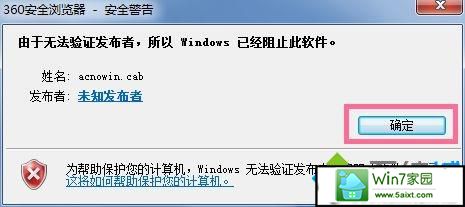
具体方法如下: 1、首先打开iE浏览器,,点击上方的齿轮图标或者“工具”打开菜单,选择“internet选项”;
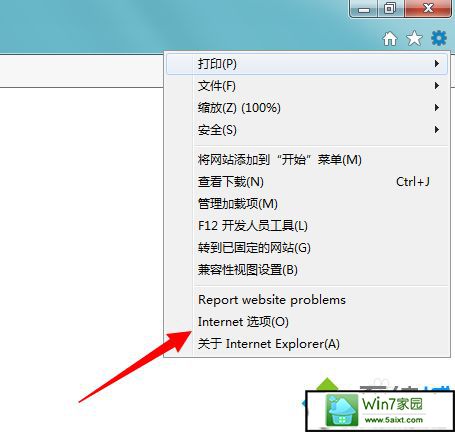
2、进入internet选项后,点击上方标签切换到“安全”选项卡;
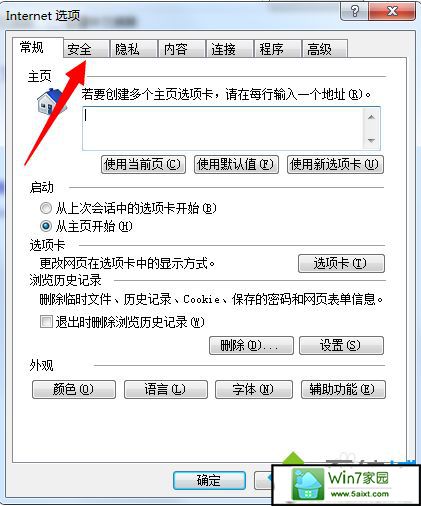
3、点击“受信任的站点”,然后点击下方的“自定义安全级别”按钮;
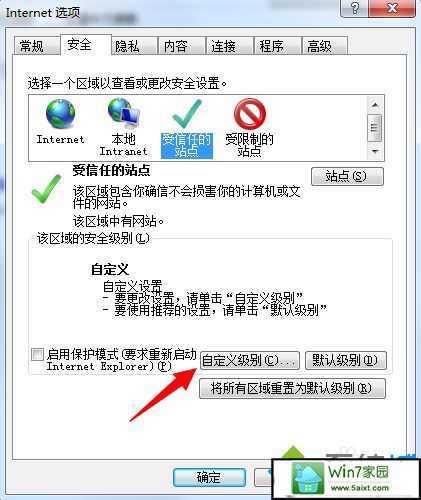
4、来到“安全设置-受信任的站点区域”窗口后,找到“下载未签名的Activex控件”,选择“启用”,点击确定;
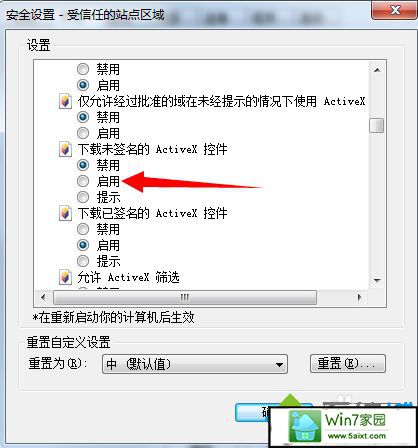
5、回到“internet选项”窗口后,切换到“高级”选项卡;
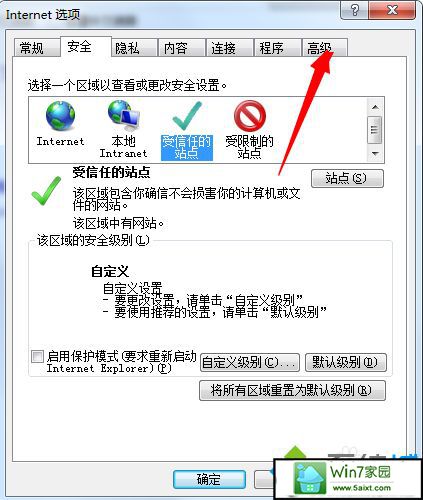
6、在设置中找到“允许运行和安装软件,即使签名无效”并将其勾选,点击确定,然后重启浏览器。
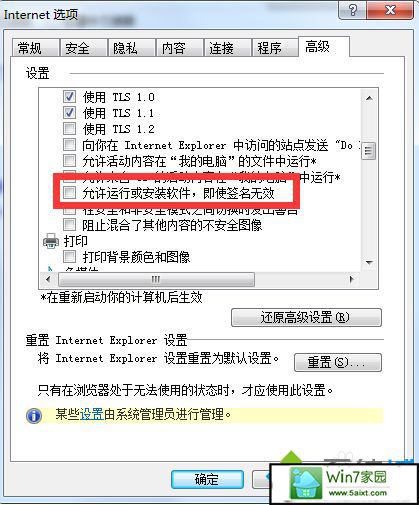
以上就是win10提示由于无法验证发行者所以windows已经阻止此软件怎么办的全部内容了,我们只要按照上述方法修改一下可信任站点的安全级别即可。